Machbare Möglichkeiten zum Aufzeichnen von SWF-Dateien mit SWF-Videorekordern kostenlos
Shockwave Flash Movies oder auch als SWF-Datei bekannt ist ein Adobe-Programm, das Grafiken und interaktiven Text enthalten kann. Meistens werden Animationsdateien und auch für Spiele online in einem Browser gespielt. Dieses Dateiformat wird jedoch nicht empfohlen, da es von Adobe nicht mehr unterstützt wird. Es ist jedoch besser, verschiedene Arten von Formaten wie MP4, MOV und andere zu verwenden.
Im Idealfall wird empfohlen, ein anderes Format für Ihre Videoausgabe zu verwenden, unabhängig davon, ob Sie konvertieren oder aufnehmen. Da wir über das Aufzeichnen von SWF-Dateien als Alternative zum Konvertieren sprechen, haben wir einige der besten aufgelistet SWF-Recorder nutzungsfrei.
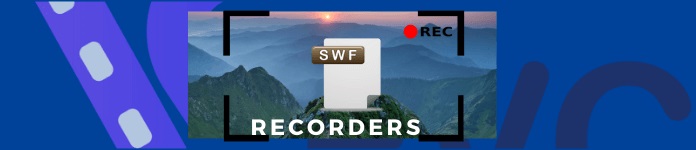
Teil 1. Top-SWF-Rekorder für Windows und Mac
FVC Free Screen Recorder
Kostenlos und zugänglich. Das ist FVC Free Screen Recorder. Es ist ein kostenlos zugängliches Bildschirmaufzeichnungstool, das anpassbare Einstellungen für Ihre Aufzeichnungsanforderungen unterstützt. Für ein kostenloses Tool ist es selten, eine Reihe von Funktionen wie einstellbare Videoqualität, Bildrate und flexible Anmerkungen zu sehen. All dies erhalten Sie kostenlos! Sie müssen sich weder registrieren noch ein Konto erstellen. Sie benötigen lediglich ein funktionierendes Internet und einen Browser. Schließlich ist es gut zu wissen, dass es online noch Tools wie dieses gibt, die wir kostenlos maximieren können. Ebenso wichtig ist, wie Sie dies als SWF-Videorecorder kostenlos nutzen können.
Schritt 1. Starten Sie die App, indem Sie besuchen https://www.free-videoconverter.net/free-screen-recorder/ dann klick Starte die Aufnahme. Erlauben Sie die erforderliche Berechtigung zum Starten.

Schritt 2. Passen Sie als Nächstes den gepunkteten Rahmen an, um den Rahmen der Aufnahme anzupassen. Klicken Sie dann auf REC Taste, um die Aufnahme zu starten.

Schritt 3. Um die Aufnahme zu stoppen, klicken Sie auf das blaue Quadrat Taste, um die Aufnahme zu stoppen.

Schritt 4. Um die Aufzeichnung anzuzeigen, klicken Sie auf den Dateinamen mit dem neuesten Datum. Doppelklicken Sie darauf oder klicken Sie mit der rechten Maustaste, um zu spielen.

Auf der anderen Seite sind hier einige der bemerkenswerten Funktionen, die Sie mit FVC Free Screen Recorder immer noch erhalten können.
Vorteile
- Videobearbeitungsfunktion unterstützt.
- 100 % gesichert und Privatsphäre geschützt.
- Video- und Audioaufnahme.
- Garantierter Kundenservice
Nachteile
- Keine festgelegten Dauereinstellungen.
FVC-Bildschirmrekorder
Bildschirmaufzeichnung/Anmerkung in Echtzeit und umfassend unterstützte Formate sind nur einige der besten Funktionen, die Sie von FCV Screen Recorder erhalten können. Ein weiterer wichtiger Punkt des Tools ist die Sperrfensteraufnahme. Diese hervorragende Funktion ermöglicht es Ihnen, ein bestimmtes Fenster aufzuzeichnen, ohne von Ihren anderen Aktivitäten auf dem Bildschirm gestört zu werden. Fortan werden Sie produktiver mit Ihrer Arbeit und produzieren gleichzeitig eine bessere Leistung. Um mehr über den Werkzeugprozess und die Funktionen zu demonstrieren, wurde hier eine detaillierte Anleitung für Sie geschrieben.
Schritt 1. Laden Sie zuerst die App herunter, indem Sie auf die Download-Schaltfläche unten klicken.
Free DownloadFür Windows 7 oder höherSicherer Download
Free DownloadFür MacOS 10.7 oder höherSicherer Download
Schritt 2. Folgen Sie der Installationsanleitung und stellen Sie sicher, dass Sie alle Einstellungen aktivieren, die Sie während des Vorgangs für erforderlich halten. Es wird auch empfohlen, den Standardspeicherort der Datei in den gewünschten Speicherort zu ändern.
Schritt 3. Starten Sie nun die App und klicken Sie auf Videorecorder.

Schritt 4. Um mit der Aufnahme zu beginnen, legen Sie den Aufnahmebereich fest und schalten Sie bei Bedarf Ihre Webcam ein, um Ihr Gesicht aufzunehmen. Sie können auch aktivieren System Sound, Mikrofon, oder beide, um den Ton gleichzeitig aufzunehmen. Wenn Sie fertig sind, klicken Sie auf REC Schaltfläche auf der rechten Seite der schwebenden Leiste.
Hinweis: Wenn Sie Linien, Formen und Pfeile mit Anmerkungen versehen oder hinzufügen möchten, klicken Sie auf das Bleistift Symbol.

Schritt 5. Klicken Sie abschließend auf rotes Quadrat Taste, um die Aufnahme zu stoppen. Anschließend können Sie die Aufnahme in der Vorschau anzeigen und den unerwünschten Teil davon zuschneiden. Wenn Sie mit dem Ergebnis zufrieden sind, klicken Sie auf speichern Schaltfläche, um das aufgenommene SWF-Video auf Ihren Computer zu exportieren. Dann können Sie es frei genießen.

Bezeichnenderweise gibt es auch eine Liste von Vorteilen, die Sie mit einem FVC-Bildschirmrekorder erhalten, bevor Sie sich entscheiden, ihn zu verwenden.
Vorteile
- Unterstützt HEVC für eine hochwertige Ausgabe
- Beschleunigung für NVIDIA-, Intel- und AMD-Hardwarebeschleunigung
- 4K Ultra HD-Auflösung wird unterstützt.
- Gesichert 100%
- Garantierter Kundenservice
Nachteile
- Es hat eingeschränkte Funktionen für eine kostenlose Testversion.
In der Zwischenzeit sind hier einige der besten Alternativen, die es wert sind, verwendet zu werden. Diese Apps gibt es schon seit geraumer Zeit. Siehe die Liste unten.
Bandicam
Einfach und unkompliziert, Bandicam ist eine der ersten Wahlen, wenn es um Alternativen geht. Dieses Tool bietet Ihnen alle Vorteile, die Sie für Ihre Aufnahmeanforderungen benötigen. Das Aufnehmen von Bildschirmen war noch nie so einfach. Mit den erweiterten Funktionen des Tools werden Sie es auf jeden Fall lieben. Das Tool kann Videos in HD-Qualität mit maximal 3840 x 2160 aufnehmen. Tatsächlich können Sie 24 Stunden am Stück ein Video aufnehmen.
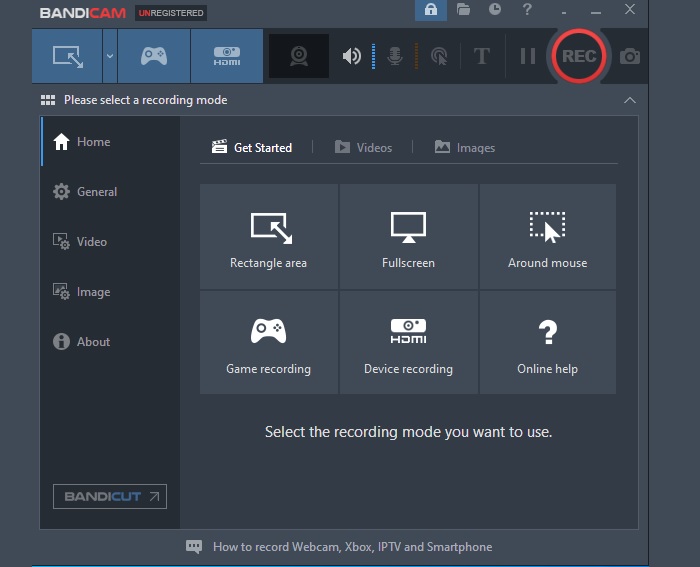
Vorteile
- Kann Audio und Video aufnehmen.
- Mikrofon- und Webcam-Aufnahme unterstützt.
- Aufnahme ohne Unterbrechung.
- Direktlink auf Social-Media-Plattform hochladen.
Nachteile
- Wasserzeichen.
Fraps
Fraps ist ein weiteres Tool zur Bildschirmaufnahme, das Sie verwenden können. Diese App kann Bildschirmaufnahmen und Bildschirmaufzeichnungen durchführen und unterstützt Benchmarking-Funktionen, die Sie anpassen können. Dadurch können Frames zwischen zwei Punkten angepasst werden. Sie können auch Statistiken und aufgenommene Bilder mit Zeitstempel speichern. Dieses Tool eignet sich auch gut zum Aufnehmen von Live-Streaming, ohne eine DV-Kamera und einen Videorecorder zu verwenden. Aus diesem Grund ist diese App bei Gamern und Live-Streamern am beliebtesten.
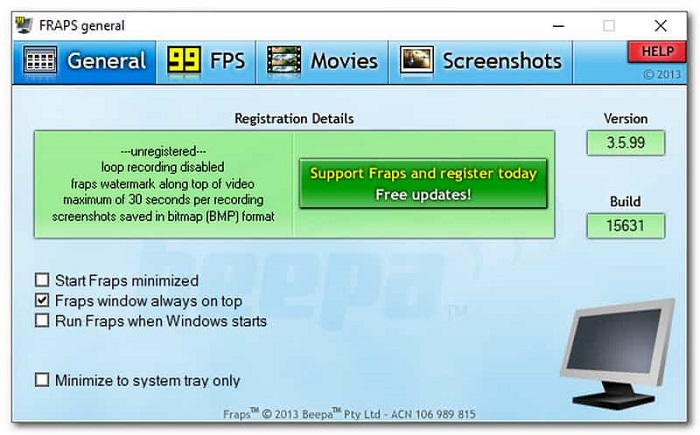
Vorteile
- Benchmarking-Funktion unterstützt.
- 7680x4800 Videoqualität.
- 1 bis 120 Bilder pro Sekunde.
- Einfach.
Nachteile
- Restriktiv.
Weiterführende Literatur
2. Bester geheimer Bildschirmrekorder
Teil 2. Vergleichstabelle
| Besonderheit | FVC-Bildschirmrekorder | FVC Screen Free Screen Recorder | Bandicam | Fraps |
| Live-Streaming-Aufzeichnung |  |  |  |  |
| Unterstütztes Videoformat | WMV, MP4, MOV, F4V, TS, AVI, WMA, MP3, M4A, AAC, PNG, JPG/JPEG, BMP, GIF, TIFF, MXFW4V | BMP, GIF, TIFF, MXF, MP4 W4V | MP4 M4A, AAC, PNG, JPG/JPEG, WMV, MP4, MOV W4V, | PNG, JPG/JPEG, BMP, GIF, TIFF, W4V |
| Audio- und Videoaufnahme |  |  |  |  |
| Videobearbeitungsfunktion |  |  |  |  |
| Lock-in-Fenster Featuretd |  |  |  |  |
| Anmerkungsfunktion |  |  |  |  |
| Videobearbeitungsfunktion |  |  |  |  |
| Sicher |  |  |  |  |
| Einstellbare Bitrate und Seitenverhältnis |  |  |  |  |
Teil 3. Häufig gestellte Fragen zum SWF-Rekorder
Ist die SWF-Datei Shockwave ähnlich?
Definitiv nicht. Sie sind insofern gleich, als sie beide Dateiformate sind. Aber in der Tat keine. Shockwave ist von Macromedia, aber jetzt im Besitz von Adobe.
Wie löse ich Probleme beim Exportieren von Dateien in .swf-Dateien?
Erstens, von welchen Medien sprichst du? Versuchen Sie, ein Video oder ein Foto zu rendern? Die Lösung wird anders sein. Auf jeden Fall versuchen Sie, ein Foto zu rendern, was ein häufiges Problem ist, es funktioniert nicht wirklich. Das liegt daran, dass das SWF-Format für das Web erstellt wird.
Können SWF-Dateien auf den meisten Mediaplayern abgespielt werden?
Jawohl. Folgende SWF-Player wie VLC-Player, QuickTime und WMP-Player unterstützen die SWF-Wiedergabe.
Fazit
Fanden Sie das Tool hilfreich? Alle getesteten Tools sind sicherlich zuverlässig. Sie können sie persönlich ausprobieren, wenn Sie sehen möchten, welches Tool Ihren Anforderungen entspricht. Sie können sich auch auf die obige Vergleichstabelle beziehen, um die Zusammenfassung zu sehen. Basierend auf praktischen Erfahrungen mit jedem Tool wird dringend empfohlen, FVC Screen Recorder für Ihre SWF-Videoaufzeichnungsanforderungen zu verwenden.



 Video Converter Ultimate
Video Converter Ultimate Bildschirm recorder
Bildschirm recorder



